Prendre des photos ou des captures d'écran est facile à utiliser, mais il peut être un peu plus difficile de trouver les images, captures d'écran ou même vidéos souhaitées parmi un grand nombre de dossiers de fichiers sur votre téléphone ou tablette Android. Dans cet article, nous allons vous montrer où les photos camérales, les captures d'écran et les vidéos sont stockées sur les appareils Android. De cette façon, vous pouvez parcourir rapidement le dossier et trouver les fichiers sur Android dont vous avez besoin.

Après avoir pris une photo avec un appareil photo, la photo doit être enregistrée par défaut dans la galerie de votre téléphone. Si vous ne trouvez pas les photos dans la Galerie, vous pouvez localiser les photos dans l'espace mémoire via une application d'exploration de fichiers.
Le chemin pour trouver les images de l'appareil photo dans la mémoire du téléphone : /storage/emulated/DCIM/Camera
Le chemin pour trouver les images de la caméra sur la carte SD : /storage/sdcard0/DCIM/Camera
Les captures d'écran seront placées soit dans le dossier DCIM > Captures d'écran, soit dans le dossier Images > Captures d'écran. Tout d’abord, vous devez ouvrir l’application Photos de votre appareil. Onglet Menu, puis appuyez simplement sur Captures d'écran des dossiers de l'appareil. Vous pouvez également trouver des captures d'écran dans le stockage interne via le répertoire /internal storage/Pictures/Screenshots ou /sdcard/Pictures/Screenshots avec un explorateur de fichiers ou Paramètres > Stockage > Explorer.
Les vidéos prises par l'appareil photo de votre téléphone sont stockées au même emplacement que les photos de l'appareil photo, accessibles via /storage/emulated/DCIM/Camera. Si vous ne trouvez pas certaines vidéos lors de la connexion de votre téléphone ou tablette Android à l'ordinateur en mode PTP, vous pouvez changer le mode en MTP comme option USB.
Vous pouvez conserver des tonnes de photos, de captures d'écran et de vidéos sur votre appareil Android. Lorsque vous souhaitez en trouver des spécifiques, cela peut être vraiment chaotique. Nous aimerions ici partager un outil de gestion de données Android - TransMate qui est capable de gérer la gestion des photos, des captures d'écran, des contacts, de la musique, des vidéos, etc. sur Android. Vous pouvez également transférer facilement les données mentionnées ci-dessus d'Android vers un ordinateur ou d'Android vers des appareils iOS.
Étapes pour gérer les photos, les captures d'écran et les vidéos sur Android
Téléchargez et installez gratuitement le TransMate sur votre ordinateur en cliquant sur le bouton de téléchargement ci-dessous. Après l'avoir installé, lancez simplement le programme
Branchez votre téléphone Android sur l'ordinateur avec un câble USB. Une fois connecté et détecté par le programme, vos données Android s'afficheront à l'écran. Ici, vous pouvez gérer les données suivantes : Photos, Musique, Vidéos, Contacts, Messages.
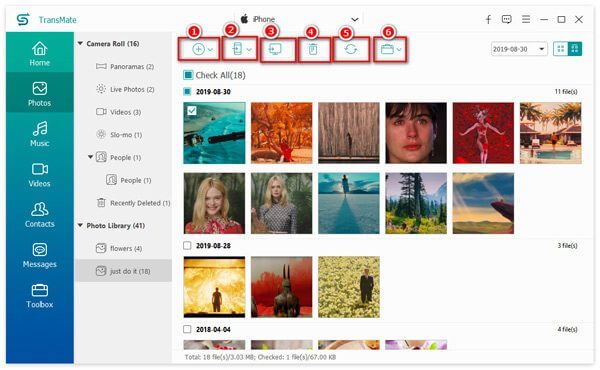
Par exemple, pour gérer des photos sur votre Android, vous pouvez ajouter des photos d'un ordinateur à Android, synchroniser des photos d'un téléphone à un autre, exporter des images d'un téléphone à un ordinateur, supprimer des photos du téléphone et créer de nouveaux albums photo.
1. Qu'est-ce que le dossier DCIM ?
DCIM, abréviation de « Digital Camera Images », fait partie des spécifications Design Rule for Camera File System, qui spécifie que le système de fichiers de l'appareil photo doit contenir un répertoire DCIM pour stocker les photos sur la plupart des smartphones, tablettes et appareils photo numériques.
2. A quoi sert un fichier de vignettes ?
Dans un dossier de vignettes, vous pouvez trouver des vignettes – des versions plus petites d'images et d'images téléchargées. Les vignettes aident un smartphone à ouvrir plus rapidement une image de la Galerie.
3. Où sont stockés les fichiers de vignettes ?
Les fichiers miniatures sont stockés dans le dossier DCIM : /storage/emmc/DCIM/.thumbnails (si seule la mémoire du téléphone est utilisée). S'il y a une carte SD dans le téléphone, vous pouvez vérifier : /storage/sdcard0/DCIM/.thumbnails (s'il y a une carte SD dans le téléphone)
4. Puis-je supprimer des vignettes sous Android ?
Oui, vous pouvez supprimer les vignettes sous Android. Rien ne se passera et vous pourrez les supprimer à tout moment. Mais vous devez savoir que le chargement des images prendra plus de temps.
Vous connaissez désormais l'emplacement des images, des captures d'écran et des vidéos sur votre téléphone Android. Si vous ne parvenez pas à trouver les données que vous souhaitez, vous pouvez essayer d'utiliser un outil de récupération de données comme Android Data Recovery pour vous aider à récupérer les images, captures d'écran ou vidéos perdues sur votre téléphone Android.
Plus de lecture
Étapes détaillées pour graver iMovie sur DVD pour n'importe quel lecteur DVD sans iDVD
Voici 2 façons simples de graver iMovie sur DVD sans iDVD. Vous pouvez créer un DVD avec n'importe quel projet iMovie. Il existe de nombreux modèles de menus et autocollants prédéfinis.
Meilleur extracteur de DVD pour extraire n'importe quel DVD en Divx ou Xvid sans perte de qualité
Cet article fournit des extracteurs de DVD gratuits et professionnels pour extraire des DVD au format Xvid ou Divx. Vous pouvez rapidement convertir des fichiers DVD en vidéos Xvid ou Divx avec une qualité originale.
Meilleur éditeur de DVD pour extraire et éditer des vidéos DVD (gratuit et professionnel)
Voici 2 logiciels de montage de DVD puissants pour les débutants et les experts. Vous pouvez facilement éditer des fichiers DVD sous Windows et Mac. Tous les types de disques DVD, dossiers et fichiers ISO sont pris en charge.
Comment convertir des fichiers vidéo MTS et M2TS en DVD sous Windows et Mac
Ce guide présente les étapes détaillées pour convertir les fichiers MTS et M2TS en DVD. Vous pouvez obtenir des convertisseurs MTS en DVD gratuits et professionnels pour créer facilement des disques DVD.